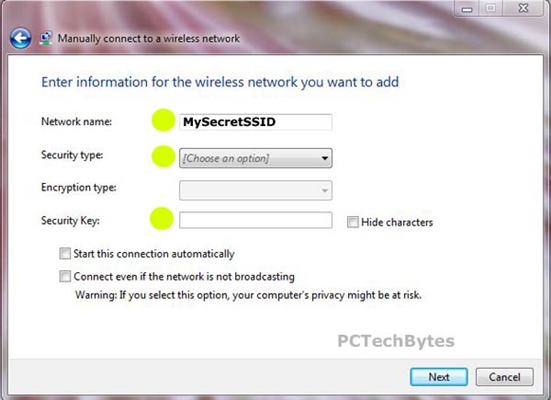เจ้าของสมาร์ททีวีทีวีเกือบทั้งหมดประสบปัญหาเมื่อแอปพลิเคชัน YouTube ที่ได้รับความนิยมและเป็นที่ต้องการมากที่สุดหยุดทำงานโดยไม่มีการพูดเกินจริง สิ่งนี้เกิดขึ้นบ่อยมากในทีวีและรุ่นต่างๆ บนทีวีรุ่นเก่าและใหม่จาก LG, Samsung, Sony, Philips, Kivi, Ergo และอื่น ๆ แอปพลิเคชัน YouTube จะหายไปจากเมนู Smart TV (โดยปกติหลังจากอัปเดตเฟิร์มแวร์ของทีวี) ไม่เปิดขึ้นมา แต่ไม่โหลดวิดีโอปรากฏขึ้น หน้าจอสีดำ ฯลฯ ไม่บ่อยนักที่จะเกิดข้อผิดพลาดเกี่ยวกับเครือข่ายหรือแอปพลิเคชันจะหยุดทำงานพร้อมกับคำว่า "YouTube" ในตอนเริ่มต้นของการดาวน์โหลด ทั้งนี้ขึ้นอยู่กับผู้ผลิตทีวีแพลตฟอร์มสมาร์ททีวีและปีของทีวีปัญหาและข้อผิดพลาดในการเปิดตัวแอปพลิเคชันยอดนิยมนี้อาจแตกต่างกันไปขึ้นอยู่กับผู้ผลิตทีวี
ฉันไม่รู้เกี่ยวกับคุณ แต่ฉันไม่ได้ใช้ทีวี Philips ยกเว้นดูวิดีโอบน YouTube และหาก YouTube หยุดทำงานทีวีเครื่องนี้ก็จะไม่สมเหตุสมผลเลย ฉันคิดว่านี่เป็นสถานการณ์สำหรับหลาย ๆ คน ไม่ว่าในกรณีใดหลายคนซื้อ Smart TV เพื่อดู YouTube และหากหยุดทำงานคุณจะต้องทำอะไรบางอย่างกับมันอย่างแน่นอน ในบทความนี้ฉันจะรวบรวมโซลูชันที่มีประสิทธิภาพและใช้งานได้ดีที่สุดสำหรับทีวีต่างๆ (แพลตฟอร์ม Smart TV) ซึ่งคุณสามารถกู้คืนแอป YouTube ให้ทำงานได้ ไม่ว่าทีวีของคุณจะเป็นผู้ผลิตรายใด (Sony, Samsung, LG, Philips หรือผู้ผลิตที่ได้รับความนิยมน้อยกว่าซึ่งทีวีใช้ Androoid) รุ่นเก่าหรือรุ่นใหม่แอป YouTube หายไปหรือไม่เริ่มทำงาน ฉันจะแยกคำแนะนำแยกกันสำหรับผู้ผลิตทีวีแต่ละรายเพื่อให้คุณค้นหาโซลูชันที่ต้องการได้ง่ายขึ้นและนำไปปฏิบัติ
คำไม่กี่คำเกี่ยวกับสาเหตุที่ปัญหาเหล่านี้เกิดขึ้นและทุกอย่างทำงานอย่างไร เริ่มต้นด้วยย้อนกลับไปในปี 2017 Google (ซึ่งเป็นเจ้าของ YouTube) ได้ลบแอปพลิเคชัน YouTube (เพิ่งหยุดทำงาน) ออกจากทีวีเครื่องเก่าที่เปิดตัวในปี 2012 หรือก่อนหน้านั้น (ฉันพบข้อมูลว่าแอปพลิเคชันหายไปในทีวีบางเครื่องก่อนปี 2014 ปีที่วางจำหน่าย). ซึ่งหมายความว่าแอปพลิเคชั่นอย่างเป็นทางการบนทีวีเหล่านี้ไม่สามารถทำงานได้ไม่รองรับ หากคุณไม่ได้ลงรายละเอียดคุณสามารถอธิบายได้ด้วยข้อเท็จจริงที่ว่าทีวีล้าสมัยและแอปพลิเคชันกำลังพัฒนา และพวกมันเข้ากันไม่ได้ ย้ายไปที่ HTML5, 4k และทั้งหมดนั้น
วิธีนำ YouTube กลับมาใช้กับทีวีเครื่องเก่า (ซึ่งไม่รองรับแอปอย่างเป็นทางการ):
- Google ขอแนะนำให้ซื้อกล่องรับสัญญาณอัจฉริยะ หรือซื้อทีวีใหม่. หากคุณไม่ได้วางแผนที่จะเปลี่ยนทีวีของคุณในอนาคตอันใกล้การซื้อกล่องรับสัญญาณอัจฉริยะอาจเป็นทางออกที่ดีที่สุดในสถานการณ์นี้
- ในทีวีรุ่นเก่าคุณสามารถลองดู YouTube ผ่านเบราว์เซอร์ แต่ตามกฎแล้วแม้แต่ในเบราว์เซอร์ก็ใช้ไม่ได้
- เป็นไปได้มากว่ามันจะใช้ไม่ได้กับทีวีทุกเครื่อง แต่คุณสามารถลองเริ่มแพร่ภาพวิดีโอจากแอปพลิเคชัน YouTube บนอุปกรณ์มือถือได้ ฉันได้แสดงให้เห็นในส่วนที่สองของบทความว่าจะดู YouTube บนทีวีได้อย่างไร
- ใช้ Fork Player บน Smart TV มีคำแนะนำมากมายเกี่ยวกับวิธีการติดตั้งและกำหนดค่าบนเน็ต
หากสมาร์ททีวีทีวีของคุณเป็นรุ่นปี 2013 หรือใหม่กว่า YouTube ควรใช้งานได้ แต่ที่นี่ก็มีปัญหาต่างๆมากมายเช่นกัน แอปพลิเคชันมักจะค้างหยุดเปิดหรือหายไปทั้งหมดหลังจากอัปเดตซอฟต์แวร์ทีวี แม้ในทีวีที่มีระบบ Smart Android TV (Sony, Philips) ซึ่งเช่น YouTube เป็นของ Google ก็มีปัญหาต่างๆ บนทีวี LG (webOS) และ Samsung (Tizen OS) ปัญหาเหล่านี้ไม่น้อย ฉันไม่ได้พูดถึงทีวีของผู้ผลิตที่ไม่ค่อยมีคนรู้จักเช่น Ergo, Kivi, Skyworth, Akai, TCL, Xiaomi, Hisense, Mystery, Gazer, Yasin ซึ่งเท่าที่ฉันรู้ไม่ได้ซื้อใบอนุญาตสำหรับ Android TV จาก Google แต่สร้างขึ้นเอง ระบบสมาร์ททีวีที่ใช้ Android AOSP (ทำให้ประหยัดและลดต้นทุนของทีวีเนื่องจากเป็นเวอร์ชันฟรี) และ Google บล็อกการใช้บริการ (รวมถึง YouTube) บนทีวีที่ทำงานบน Android เวอร์ชันฟรี
ไม่ว่าคุณจะมีทีวีประเภทใดหรือมีปัญหาเฉพาะกับแอป YouTube ขอแนะนำให้ทำสิ่งต่อไปนี้ก่อน:
- ปิดทีวีให้สนิทเป็นเวลา 10-20 นาที มันสำคัญมาก! ฉันจะถ่ายรูปเพื่อดึงดูดความสนใจในการตัดสินใจนี้ด้วยซ้ำ
 จากประสบการณ์ของฉันเองฉันสามารถพูดได้ว่าขั้นตอนดังกล่าวช่วยให้คุณสามารถกำจัดปัญหาและข้อผิดพลาดต่างๆบนทีวีด้วย Smart TV ได้ รวมถึงปัญหาในการเปิดตัวและดูวิดีโอในแอปพลิเคชัน YouTube เหมาะสำหรับทีวีทุกรุ่น
จากประสบการณ์ของฉันเองฉันสามารถพูดได้ว่าขั้นตอนดังกล่าวช่วยให้คุณสามารถกำจัดปัญหาและข้อผิดพลาดต่างๆบนทีวีด้วย Smart TV ได้ รวมถึงปัญหาในการเปิดตัวและดูวิดีโอในแอปพลิเคชัน YouTube เหมาะสำหรับทีวีทุกรุ่น - คุณต้องตรวจสอบให้แน่ใจว่าทีวีเชื่อมต่อกับอินเทอร์เน็ตและอินเทอร์เน็ตใช้งานได้ เนื่องจากข้อเท็จจริงของการเชื่อมต่อสายเคเบิลหรือการเชื่อมต่อกับเครือข่าย Wi-Fi ไม่ได้หมายความว่าจะมีความเป็นไปได้ในการเข้าถึงอินเทอร์เน็ต ที่ดีที่สุดคือตรวจสอบผ่านเบราว์เซอร์บนทีวี (ลองเปิดเว็บไซต์) หรือในแอปพลิเคชันอื่น หากอินเทอร์เน็ตใช้งานได้แสดงว่า YouTube หยุดทำงานบนทีวีด้วยเหตุผลอื่น และหากปัญหาอยู่ในการเชื่อมต่ออินเทอร์เน็ตเมื่อเปิดแอปพลิเคชันขึ้นข้อความ "No network connection", "Network not connected" ฯลฯ มักจะปรากฏขึ้น
 ฉันได้แสดงวิธีแก้ปัญหาการเชื่อมต่ออินเทอร์เน็ตบนทีวี LG แล้วและจะทำอย่างไรถ้าอินเทอร์เน็ตไม่ทำงานบน Samsung Smart TV คำแนะนำทั่วไป: วิธีเชื่อมต่อทีวีกับอินเทอร์เน็ต
ฉันได้แสดงวิธีแก้ปัญหาการเชื่อมต่ออินเทอร์เน็ตบนทีวี LG แล้วและจะทำอย่างไรถ้าอินเทอร์เน็ตไม่ทำงานบน Samsung Smart TV คำแนะนำทั่วไป: วิธีเชื่อมต่อทีวีกับอินเทอร์เน็ต - การอัพเดตเฟิร์มแวร์ของทีวี มันจะไม่แย่ไปกว่านี้ สมาร์ททีวีเกือบทุกเครื่องสามารถดาวน์โหลดเฟิร์มแวร์ผ่านอินเทอร์เน็ตและติดตั้งได้ คุณสามารถเริ่มการอัปเดตซอฟต์แวร์ (ตรวจสอบเวอร์ชันใหม่) ในการตั้งค่าทีวี โดยปกติจะอยู่ภายใต้ "ระบบ" "การสนับสนุน" "เกี่ยวกับทีวี" คุณสามารถดาวน์โหลดเฟิร์มแวร์ลงในแฟลชไดรฟ์ USB และเริ่มการอัปเดตบนทีวีจากแฟลชไดรฟ์ USB แต่ในกรณีนี้วิธีนี้แทบจะไม่เกี่ยวข้องเนื่องจาก YouTube ไม่ทำงานบนทีวีของเราและหากไม่ได้ผลจะต้องมีการเชื่อมต่ออินเทอร์เน็ต (ดูแนวทางที่สองด้านบน) มิฉะนั้นแอปพลิเคชันจะไม่ทำงานเนื่องจากทีวีไม่ได้เชื่อมต่อกับอินเทอร์เน็ต
หากการปิดเครื่องและการอัปเดตเฟิร์มแวร์ไม่ได้ผลและอินเทอร์เน็ตบนทีวีใช้งานได้คุณต้องใช้วิธีแก้ไขปัญหาอื่น ๆ เพิ่มเติมในบทความนี้คุณจะพบข้อมูลโดยละเอียดสำหรับผู้ผลิตทีวีแต่ละราย
หาก YouTube ไม่ทำงานบน LG Smart TV
หลายคนบ่นว่าเครือข่ายเกิดข้อผิดพลาดเมื่อเปิด YouTube บน LG Smart TV

เราได้พูดถึงเรื่องนี้แล้วในตอนต้นของบทความ นี่เป็นปัญหา DNS หรือทีวีไม่ได้เชื่อมต่อกับอินเทอร์เน็ตเลย วิธีแก้ไขปัญหานี้ (ลงทะเบียน DNS ด้วยตนเอง) ฉันแสดงให้เห็นในบทความปัญหาเกี่ยวกับ Wi-Fi บน LG Smart TV: ไม่เห็นเครือข่าย Wi-Fi ไม่เชื่อมต่ออินเทอร์เน็ตไม่ทำงานข้อผิดพลาดของเครือข่าย 106, 105
- ตามค่าเริ่มต้น LG TV จะเปิดใช้งานการอัปเดตซอฟต์แวร์อัตโนมัติ มันเกิดขึ้นหลังจากการอัปเดต YouTube จะหายไปทั้งหมด ในกรณีนี้คุณต้องติดตั้งจาก LG Store เปิด Smart TV แล้วไปที่ LG Store

- แอป YouTube ควรอยู่ในหน้าแรก หากไม่เป็นเช่นนั้นให้ดูที่แท็บ "พรีเมียม" หรือลองค้นหาผ่านการค้นหา

- ติดตั้งแอปพลิเคชันบนทีวีโดยคลิกที่ปุ่ม "ติดตั้ง"

- หลังการติดตั้งแอพพลิเคชั่นจะปรากฏในเมนู Smart TV
 เราเปิดตัวและดูวิดีโอ!
เราเปิดตัวและดูวิดีโอ!
YouTube หยุดทำงานบน LG TV: ไม่เปิดค้างไม่โหลดวิดีโอ
- ปิดทีวีเป็นเวลา 15 นาที (จากเต้ารับ)
- ลบแอป YouTube ในบรรดาแอพพลิเคชั่นในเมนู Smart TV ที่เราพบ YouTube ให้กดปุ่มบนสุดบนรีโมทคอนโทรลสองครั้งและตกลง ใน webOS บางเวอร์ชันคุณต้องกดปุ่ม Ok ค้างไว้ เรายืนยันการลบ ตัวอย่างเช่น:
 จากนั้นปิดทีวีอีกครั้งเป็นเวลา 10 นาทีเปิดเครื่องและติดตั้งแอปพลิเคชัน YouTube จาก LG Store (คำแนะนำด้านบน)
จากนั้นปิดทีวีอีกครั้งเป็นเวลา 10 นาทีเปิดเครื่องและติดตั้งแอปพลิเคชัน YouTube จาก LG Store (คำแนะนำด้านบน) - หากทุกอย่างล้มเหลวเราจะรีเซ็ตการตั้งค่าทีวี ในการตั้งค่าคุณต้องไปที่ส่วน "ทั่วไป" ดูภาพหน้าจอ:
 หลังจากรีเซ็ตเป็นค่าเริ่มต้นจากโรงงาน ติดตั้งแอพ YouTube จาก LG Store... ฉันแสดงวิธีการทำข้างต้นในคำแนะนำนี้ เป็นไปได้มากว่าคุณจะต้องมองหามันใน App Store บนแท็บ "พรีเมียม"
หลังจากรีเซ็ตเป็นค่าเริ่มต้นจากโรงงาน ติดตั้งแอพ YouTube จาก LG Store... ฉันแสดงวิธีการทำข้างต้นในคำแนะนำนี้ เป็นไปได้มากว่าคุณจะต้องมองหามันใน App Store บนแท็บ "พรีเมียม"
ขึ้นอยู่กับปีของทีวีของคุณและเวอร์ชันของ webOS ที่ติดตั้งลักษณะของแอพพลิเคชั่นและเมนูอาจแตกต่างกันเล็กน้อย แต่ไม่สำคัญ หากคุณมีโอกาสคุณสามารถแนบรูปภาพใหม่ที่เกี่ยวข้องในความคิดเห็น นอกจากนี้อย่าลืมเขียนว่าคุณสามารถกู้คืน YouTube ได้หรือไม่และโซลูชันใดช่วยได้
บนทีวี Samsung รุ่นเก่า (ซีรีส์ C, D และ E ก่อนปี 2012) YouTube ใช้งานไม่ได้อีกต่อไป ข้อมูลนี้มีอยู่ในเว็บไซต์ของ Samsung นี่คือสิ่งที่ฉันเขียนไว้ในตอนต้นของบทความ
ปัญหาเกี่ยวกับ YouTube ยังเกิดขึ้นกับทีวี Samsung รุ่นใหม่ ๆ ตัวอย่างเช่นแอปพลิเคชันเปิดขึ้น แต่ว่างเปล่า วิดีโอไม่โหลดและไม่มีข้อมูลปรากฏขึ้น กำลังโหลดอย่างต่อเนื่อง

ในสถานการณ์เช่นนี้สิ่งเดียวกันมักจะช่วยได้ ปิดทีวีให้สนิท... คุณควรปิดนานแค่ไหน? แนะนำเป็นเวลา 15 นาที แต่มีรีวิวว่าแม้ปิดเครื่อง 30 วินาทีก็แก้ปัญหานี้ได้
นอกจากนี้ฉันขอแนะนำให้ลงทะเบียนเซิร์ฟเวอร์ DNS จาก Google ในคุณสมบัติการเชื่อมต่ออินเทอร์เน็ตบนทีวี ในบทความ Samsung TV ไม่เห็น Wi-Fi ไม่เชื่อมต่ออินเทอร์เน็ต ข้อผิดพลาดในการเชื่อมต่อในเมนู Smart TV และอินเทอร์เน็ตไม่ทำงานฉันแสดงรายละเอียดวิธีการทำสิ่งนี้
เป็นทางเลือกสุดท้ายคุณสามารถลองรีเซ็ตการตั้งค่าทีวี (การตั้งค่าทั้งหมดแอปพลิเคชั่นที่ติดตั้งช่องจะถูกลบ!) สามารถทำได้ในการตั้งค่าในส่วน "ทั่วไป"

เพื่อยืนยันการรีเซ็ตคุณมักจะต้องป้อนรหัสผ่าน 0000
คุณยังสามารถลองถอนการติดตั้งแอพ YouTube และติดตั้งจากแอพสโตร์บน Samsung Smart TV ของคุณ ขออภัยขณะนี้ฉันไม่สามารถทดสอบสิ่งนี้กับทีวีจริงได้ คุณสามารถตรวจสอบวิธีนี้และบอกเกี่ยวกับวิธีนี้ในความคิดเห็น ถ้าเขาเป็นคนงานฉันจะเพิ่มเขาในบทความ
ไม่มีข้อมูลเกี่ยวกับปัญหาใหม่ที่เกิดขึ้นจริงกับ YouTube บนทีวี Sony Bravia ทีวีเหล่านี้ทำงานบนระบบปฏิบัติการ Android TV จาก Google ซึ่งพวกเขามักจะพยายามและปรับแอปพลิเคชันให้เหมาะสมที่สุดบนระบบปฏิบัติการของตนเอง แต่มีปัญหาบางอย่างในทีวี Sony ที่มีสมาร์ททีวีซึ่งมักจะแก้ไขได้โดยการล้างคุกกี้หรือทำงานกับแอปพลิเคชัน YouTube โดยไม่ต้องลงชื่อเข้าใช้บัญชีของคุณ หาก YouTube ค้างหรือไม่เปิดบน Sony Bravia TV ของคุณให้ลองทำดังต่อไปนี้:
- ปิดทีวีอย่างสมบูรณ์เป็นเวลา 15 นาที จากนั้นเปิดและลองเปิด YouTube
- ล้างคุกกี้ เปิดเบราว์เซอร์ของคุณจากนั้นกดปุ่ม "ตัวเลือก" บนรีโมทคอนโทรลและไปที่ "การตั้งค่าเบราว์เซอร์"
 เราเลือก "ลบคุกกี้ทั้งหมด" และยืนยันการดำเนินการของเรา
เราเลือก "ลบคุกกี้ทั้งหมด" และยืนยันการดำเนินการของเรา
- เราอัปเดตเนื้อหาอินเทอร์เน็ต โดยไปที่ "การตั้งค่า" - "เครือข่าย" จากนั้นเลือก "อัปเดตเนื้อหาอินเทอร์เน็ต"
 เรากลับไปที่แท็บ "แอปพลิเคชัน" และลองเปิด YouTube
เรากลับไปที่แท็บ "แอปพลิเคชัน" และลองเปิด YouTube - การอัปเดตซอฟต์แวร์ทีวี คุณสามารถอัปเดตได้โดยตรงในการตั้งค่าใน "การสนับสนุนผลิตภัณฑ์" - "การอัปเดตซอฟต์แวร์"
- ฮาร์ดรีเซ็ต Sony Bravia TV ของคุณ คุณสามารถรีเซ็ตได้ใน "การตั้งค่าระบบ" - "การตั้งค่าทั่วไป" - "การตั้งค่าจากโรงงาน"
หากคุณไม่สามารถแก้ไขปัญหาได้แสดงว่า YouTube ไม่ทำงานบน Sony TV ของคุณให้อธิบายปัญหาโดยละเอียดในความคิดเห็น มาดูกันว่าเราทำอะไรได้บ้าง
ทีวี Philips เช่น Sony ทำงานบน Android TV และหากคุณไม่คำนึงถึงความจริงที่ว่าโดยทั่วไปแล้วระบบ Android TV นั้นไม่ได้ทำงานอย่างเสถียรและรวดเร็วเสมอไปก็ไม่มีปัญหาพิเศษกับ YouTube บนทีวีเหล่านี้ ฉันยังมี Philips Smart TV ที่ไหนสักแห่งในปี 2015 และไม่มีปัญหาร้ายแรงใด ๆ เมื่อเร็ว ๆ นี้แอป YouTube ได้รับการอัปเดตโดยอัตโนมัติและทำงานได้ดี บางครั้งก็ค้างหรือเปิดไม่ได้ แต่วิธีนี้แก้ไขได้เสมอโดยปิดทีวีสักสองสามนาที จากนั้น Android จะโหลดอีกครั้งและทุกอย่างทำงานได้ดี
ในทีวีรุ่นเก่าของ Philips (เช่นเดียวกับทีวีจากผู้ผลิตรายอื่น) เมื่อพวกเขาพยายามเปิด YouTube ผู้ใช้จะได้รับข้อความว่า YouTube จะไม่ทำงานบนทีวีนี้อีกต่อไป นอกจากนี้ยังมีปัญหาบางอย่างกับแอพพลิเคชั่นต่างๆบนทีวีในปี 2014-2015 หากคุณมีทีวีในปีนี้คุณต้องไปที่ Google Play ไปที่ "แอปของฉัน" ค้นหา YouTube ที่นั่นแล้วลบออก จากนั้นติดตั้งแอปพลิเคชันเวอร์ชันใหม่จาก Google Play เดียวกัน (ใช้การค้นหาเพื่อค้นหาแอปพลิเคชัน)
- ไม่ว่าในกรณีใด ๆ หากไฟล์ YouTube หายไปใน Philips Smart TV ของฉัน (ไม่มีแอปพลิเคชันนี้เลย) จากนั้นคุณสามารถลองติดตั้งจาก Google Play ได้ตลอดเวลา เปิดเมนูสมาร์ททีวีเปิด Google Play คลิกที่ปุ่มค้นหาและเข้าสู่ "YouTube"
 แอปพลิเคชัน "YouTube สำหรับ Android TV" ควรปรากฏในผลการค้นหา หากไม่ได้ติดตั้งแอปบนทีวีของคุณจะมีปุ่มติดตั้ง หากตั้งค่าแล้ว "เปิด" คุณยังสามารถถอนการติดตั้งแอป YouTube ได้จากที่นั่น
แอปพลิเคชัน "YouTube สำหรับ Android TV" ควรปรากฏในผลการค้นหา หากไม่ได้ติดตั้งแอปบนทีวีของคุณจะมีปุ่มติดตั้ง หากตั้งค่าแล้ว "เปิด" คุณยังสามารถถอนการติดตั้งแอป YouTube ได้จากที่นั่น แต่ตามที่ปรากฎไม่มีวิธีใดที่จะลบออกจากทีวี Philips ของฉันได้อย่างสมบูรณ์ (แต่เราไม่ต้องการ) คุณสามารถลบการอัปเดตทั้งหมดเท่านั้น (คุณสามารถลองได้หากคุณมีปัญหาในการเริ่มแอปพลิเคชันนี้) นี่คือแอปพลิเคชันระบบ
แต่ตามที่ปรากฎไม่มีวิธีใดที่จะลบออกจากทีวี Philips ของฉันได้อย่างสมบูรณ์ (แต่เราไม่ต้องการ) คุณสามารถลบการอัปเดตทั้งหมดเท่านั้น (คุณสามารถลองได้หากคุณมีปัญหาในการเริ่มแอปพลิเคชันนี้) นี่คือแอปพลิเคชันระบบ - หากแอปพลิเคชัน YouTube ไม่เปิดขึ้นมาเองไม่ทำงานหลังจากเปิดตัวค้างไม่เล่นวิดีโอคุณสามารถลองล้างข้อมูลและลบแคชของแอปพลิเคชันนี้ได้ ในการดำเนินการนี้เราต้องไปที่ "Preferences" - "Application Management"
 จากนั้นบนแท็บ "แอปพลิเคชันระบบ" ให้ค้นหา YouTube และเปิดขึ้นมา จากนั้นเลือก "ลบข้อมูล" และ "ล้างแคช" เรายืนยันการกระทำของเราทุกครั้ง
จากนั้นบนแท็บ "แอปพลิเคชันระบบ" ให้ค้นหา YouTube และเปิดขึ้นมา จากนั้นเลือก "ลบข้อมูล" และ "ล้างแคช" เรายืนยันการกระทำของเราทุกครั้ง หลังจากนั้นขอแนะนำให้ปิดทีวีสักครู่ หาก YouTube ยังไม่ทำงานให้ลอง "ถอนการติดตั้งการอัปเดต" และ "ลบการตั้งค่าเริ่มต้น" ในการตั้งค่าเดียวกัน
หลังจากนั้นขอแนะนำให้ปิดทีวีสักครู่ หาก YouTube ยังไม่ทำงานให้ลอง "ถอนการติดตั้งการอัปเดต" และ "ลบการตั้งค่าเริ่มต้น" ในการตั้งค่าเดียวกัน - อัปเดตเฟิร์มแวร์ทีวีของคุณ วิธีอัปเดตเฟิร์มแวร์บนทีวี Philips บน Android TV มีดังนี้
- รีเซ็ตทีวีของคุณเป็นการตั้งค่าจากโรงงาน คุณสามารถตั้งค่าได้ในส่วน "การตั้งค่า" - "การตั้งค่าทั่วไป" - "การตั้งค่าจากโรงงาน"
ฉันจะขอบคุณหากในความคิดเห็นของบทความนี้คุณอธิบายถึงปัญหาของคุณที่คุณมีกับการดู YouTube บนทีวีและวิธีที่คุณจัดการเพื่อกำจัดมัน หากไม่สามารถแก้ไขปัญหาได้ให้เขียนโมเดลทีวีและอธิบายรายละเอียดความแตกต่างทั้งหมดฉันจะพยายามแนะนำบางอย่าง หากทีวีของคุณยังไม่เก่ามากแสดงว่าทุกอย่างใช้งานได้

 จากประสบการณ์ของฉันเองฉันสามารถพูดได้ว่าขั้นตอนดังกล่าวช่วยให้คุณสามารถกำจัดปัญหาและข้อผิดพลาดต่างๆบนทีวีด้วย Smart TV ได้ รวมถึงปัญหาในการเปิดตัวและดูวิดีโอในแอปพลิเคชัน YouTube เหมาะสำหรับทีวีทุกรุ่น
จากประสบการณ์ของฉันเองฉันสามารถพูดได้ว่าขั้นตอนดังกล่าวช่วยให้คุณสามารถกำจัดปัญหาและข้อผิดพลาดต่างๆบนทีวีด้วย Smart TV ได้ รวมถึงปัญหาในการเปิดตัวและดูวิดีโอในแอปพลิเคชัน YouTube เหมาะสำหรับทีวีทุกรุ่น ฉันได้แสดงวิธีแก้ปัญหาการเชื่อมต่ออินเทอร์เน็ตบนทีวี LG แล้วและจะทำอย่างไรถ้าอินเทอร์เน็ตไม่ทำงานบน Samsung Smart TV คำแนะนำทั่วไป: วิธีเชื่อมต่อทีวีกับอินเทอร์เน็ต
ฉันได้แสดงวิธีแก้ปัญหาการเชื่อมต่ออินเทอร์เน็ตบนทีวี LG แล้วและจะทำอย่างไรถ้าอินเทอร์เน็ตไม่ทำงานบน Samsung Smart TV คำแนะนำทั่วไป: วิธีเชื่อมต่อทีวีกับอินเทอร์เน็ต


 เราเปิดตัวและดูวิดีโอ!
เราเปิดตัวและดูวิดีโอ! จากนั้นปิดทีวีอีกครั้งเป็นเวลา 10 นาทีเปิดเครื่องและติดตั้งแอปพลิเคชัน YouTube จาก LG Store (คำแนะนำด้านบน)
จากนั้นปิดทีวีอีกครั้งเป็นเวลา 10 นาทีเปิดเครื่องและติดตั้งแอปพลิเคชัน YouTube จาก LG Store (คำแนะนำด้านบน) หลังจากรีเซ็ตเป็นค่าเริ่มต้นจากโรงงาน ติดตั้งแอพ YouTube จาก LG Store... ฉันแสดงวิธีการทำข้างต้นในคำแนะนำนี้ เป็นไปได้มากว่าคุณจะต้องมองหามันใน App Store บนแท็บ "พรีเมียม"
หลังจากรีเซ็ตเป็นค่าเริ่มต้นจากโรงงาน ติดตั้งแอพ YouTube จาก LG Store... ฉันแสดงวิธีการทำข้างต้นในคำแนะนำนี้ เป็นไปได้มากว่าคุณจะต้องมองหามันใน App Store บนแท็บ "พรีเมียม" เราเลือก "ลบคุกกี้ทั้งหมด" และยืนยันการดำเนินการของเรา
เราเลือก "ลบคุกกี้ทั้งหมด" และยืนยันการดำเนินการของเรา
 เรากลับไปที่แท็บ "แอปพลิเคชัน" และลองเปิด YouTube
เรากลับไปที่แท็บ "แอปพลิเคชัน" และลองเปิด YouTube แอปพลิเคชัน "YouTube สำหรับ Android TV" ควรปรากฏในผลการค้นหา หากไม่ได้ติดตั้งแอปบนทีวีของคุณจะมีปุ่มติดตั้ง หากตั้งค่าแล้ว "เปิด" คุณยังสามารถถอนการติดตั้งแอป YouTube ได้จากที่นั่น
แอปพลิเคชัน "YouTube สำหรับ Android TV" ควรปรากฏในผลการค้นหา หากไม่ได้ติดตั้งแอปบนทีวีของคุณจะมีปุ่มติดตั้ง หากตั้งค่าแล้ว "เปิด" คุณยังสามารถถอนการติดตั้งแอป YouTube ได้จากที่นั่น แต่ตามที่ปรากฎไม่มีวิธีใดที่จะลบออกจากทีวี Philips ของฉันได้อย่างสมบูรณ์ (แต่เราไม่ต้องการ) คุณสามารถลบการอัปเดตทั้งหมดเท่านั้น (คุณสามารถลองได้หากคุณมีปัญหาในการเริ่มแอปพลิเคชันนี้) นี่คือแอปพลิเคชันระบบ
แต่ตามที่ปรากฎไม่มีวิธีใดที่จะลบออกจากทีวี Philips ของฉันได้อย่างสมบูรณ์ (แต่เราไม่ต้องการ) คุณสามารถลบการอัปเดตทั้งหมดเท่านั้น (คุณสามารถลองได้หากคุณมีปัญหาในการเริ่มแอปพลิเคชันนี้) นี่คือแอปพลิเคชันระบบ จากนั้นบนแท็บ "แอปพลิเคชันระบบ" ให้ค้นหา YouTube และเปิดขึ้นมา จากนั้นเลือก "ลบข้อมูล" และ "ล้างแคช" เรายืนยันการกระทำของเราทุกครั้ง
จากนั้นบนแท็บ "แอปพลิเคชันระบบ" ให้ค้นหา YouTube และเปิดขึ้นมา จากนั้นเลือก "ลบข้อมูล" และ "ล้างแคช" เรายืนยันการกระทำของเราทุกครั้ง หลังจากนั้นขอแนะนำให้ปิดทีวีสักครู่ หาก YouTube ยังไม่ทำงานให้ลอง "ถอนการติดตั้งการอัปเดต" และ "ลบการตั้งค่าเริ่มต้น" ในการตั้งค่าเดียวกัน
หลังจากนั้นขอแนะนำให้ปิดทีวีสักครู่ หาก YouTube ยังไม่ทำงานให้ลอง "ถอนการติดตั้งการอัปเดต" และ "ลบการตั้งค่าเริ่มต้น" ในการตั้งค่าเดียวกัน